Reduzir o movimento do ecrã no iPhone, iPad ou iPod touch
Se verificar um movimento do ecrã no iPhone, iPad ou iPod touch, pode ativar a opção Reduzir movimento.
O dispositivo utiliza efeitos de movimento para criar a perceção de profundidade no ecrã principal e nas apps. Se for sensível a efeitos de movimento ou ao movimento do ecrã no iPhone, iPad ou iPod touch, pode utilizar a opção Reduzir movimento para desativar estes efeitos.
Para ativar a opção Reduzir movimento:
Aceda a Definições > Acessibilidade.
Selecione Movimento e, em seguida, ative a opção Reduzir movimento.
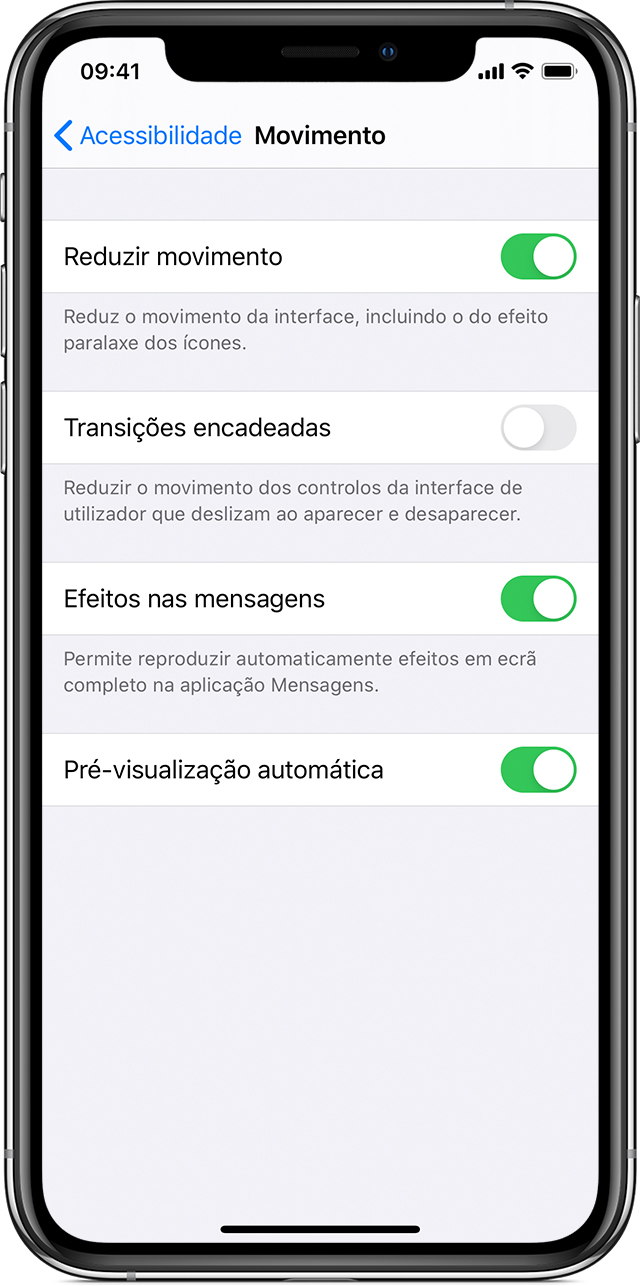
Quando a opção Reduzir movimento estiver ativada, determinados efeitos do ecrã sofrem alterações ou são desativados no dispositivo, incluindo:
As transições e os efeitos do ecrã utilizam os efeitos de dispersão em vez dos efeitos de zoom ou de deslizamento.
O efeito de paralaxe quando o papel de parede, as apps e os avisos que se deslocam ou movem ligeiramente à medida que inclina o dispositivo são desativados.
A animação e os efeitos de determinadas apps são desativados. Por exemplo, as animações de meteorologia na app Meteorologia.
Quando a opção Efeitos nas mensagens está ativada, os efeitos de balão e de ecrã inteiro Pode desativar esta funcionalidade e reproduzir o efeito manualmente. Basta por baixo da mensagem.
Se tiver um iPad Pro (10,5 polegadas) ou um iPad Pro (12,9 polegadas e de 2.ª geração), saiba como limitar as velocidade dos fotogramas do ecrã.
Saiba mais
Saiba mais sobre as funcionalidades de acessibilidade dos seus dispositivos Apple.